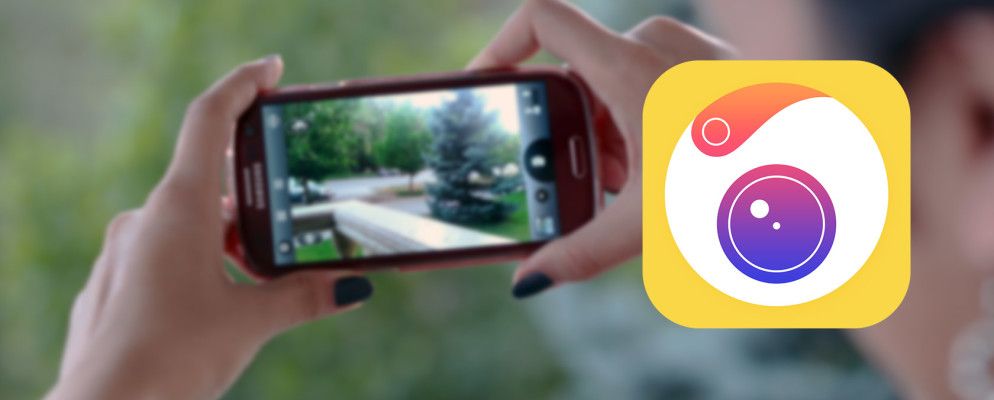您首选的Android相机应用是什么?
您甚至可能将Instagram或Snapchat用作主要的相机应用。
您的Android相机真的可以完成您想要做的所有事情吗?它是否提供了快速的UI,包括完整的编辑工具,内置的过滤器,云存储,共享以及超过10种模式(包括倾斜移位和自拍)?
我们愿意打赌答案是否定的,除非您已经在使用与Camera360 Ultimate兼容的Android设备(2.3 Gingerbread及更高版本)。我花了很长时间使用此应用程序,发现了5种绝妙的方式来轻松制作令人印象深刻的精美照片。
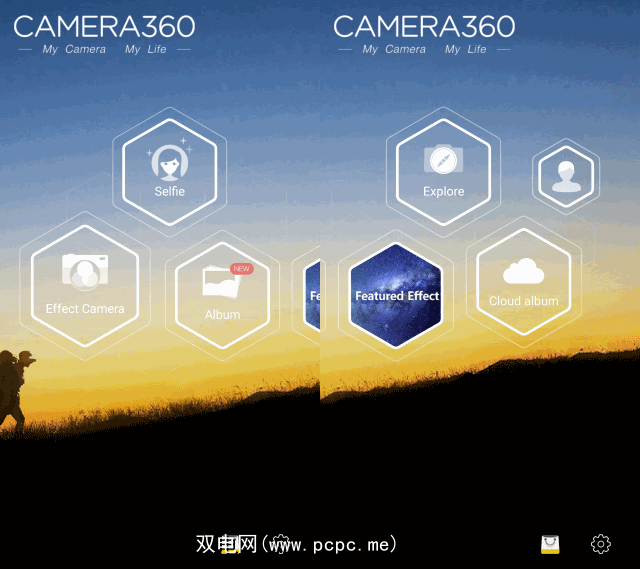
轻松自拍
您是自拍照狂吗? Camera360 Ultimate的界面具有两个主要选项,即“效果相机"和“自拍",可让您轻松启动进入专用模式。在这里,您需要做的就是举起相机,p嘴,然后点击黄色按钮以捕获图像。
但是还有更多。
与所有相机模式一样,显示屏的右下角隐藏了其他选项,可以在拍摄照片之前或之后应用这些选项。点按五张彩色光盘的集合以打开滤镜,这些滤镜是专门用于自拍照的。可以应用“光泽",“浅",“深"等选项,通过单击将您的自画像从平均更改为特殊。
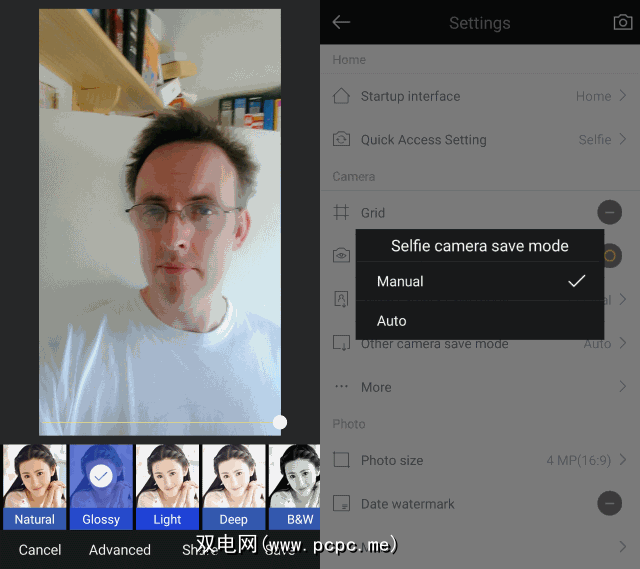
Camera360 Ultimate具有一些设置-可通过顶部菜单获得-所有相机模式的右键-您应该启用该功能以协助自拍照。在设置>高级设置中,转到相机部分,以在自拍相机保存模式下启用自动,以节省时间和避免丢失您满意的自拍照。另外,除非您打算大量使用缩放功能,否则请点击更多将音量键功能设置为捕获。
与所有快照一样,您的自拍照将保存到该应用的主屏幕上提供的Camera360 Ultimate相册中。
通过倾斜移位添加重点
过去的日子已经一去不复返了您需要Adobe Photoshop或其他图像处理工具来创建倾斜移位效果作为预设。

Camera360 Ultimate没什么不同,并且作为第一次使用倾斜移位的用户,我也学到了一点一两个。在此应用中,倾斜移动是其他摄像头模式之一,必须通过浏览打开。从此处向右滚动,然后在倾斜移位选项上点击相机图标以使用它。

显示屏将指示您左右移动手指以重新定位专注于倾斜移位模式。基本上,领域越紧密,结果越好,但是您需要确保前景中没有任何东西。同样,被摄对象也不应太远。
很容易弄错倾斜移位的照片,因此,请保持前景整洁,并保持在您所拍摄物体的50英尺范围内。
定时照片和视频
除非您选择自拍照,否则捕捉照片和捕获想要的视频可能会很棘手。可以选择使用计时器,但遗憾的是,并非所有的相机应用程序都提供定时拍照功能,很少有启用定时选项的视频录制功能。

可以在所有相机模式下激活计时器,这使您可以将相机放置在安全,平坦的地方,在相机菜单中点按计时器按钮(如果激活了此选项,则可能需要3、5和10秒的延迟),然后在拍摄照片或录制视频之前就位。 p>
创建很棒的Instagram风格结果
尽管Instagram持续成功的秘诀在于其热情的用户社区,但如果没有筛选器,就不会有社区。但是,它提供的功能不是很多吗?另一方面,Camera360 Ultimate提供了200多种效果。
要准备将照片捕捉和上传到Instagram,请打开“效果相机"屏幕菜单并启用平方。这使您可以捕获所需的图像,而无需稍后裁剪。您会注意到,除了右下角的常用滤镜外,效果相机还具有一组更详细的选项,可以通过从屏幕边缘扫动手指来激活这些选项。
同时,可以通过在取景器/预览板上上下滑动手指来循环显示滤镜。看看下面的快照,了解使用这些滤镜可以创建的照片类型。

别忘了,一旦应用滤镜,您就可以上传到Instagram(
为获得最佳效果,请不要在Instagram中添加第二个过滤器。如果您在不裁剪和使用效果相机的情况下拍摄照片,请不要担心。您可以打开画廊,选择要使用的照片,然后点击编辑选项进行编辑和修改。
创建带有声音的照片
我们通常将声音与动态图像(也称为视频,以防万一您仍然对子标题分散注意力)相关联,但是Camera360 Ultimate提供了一种非常有用的模式,即Audio Camera,它可以捕获标准静态照片以及任何声音。
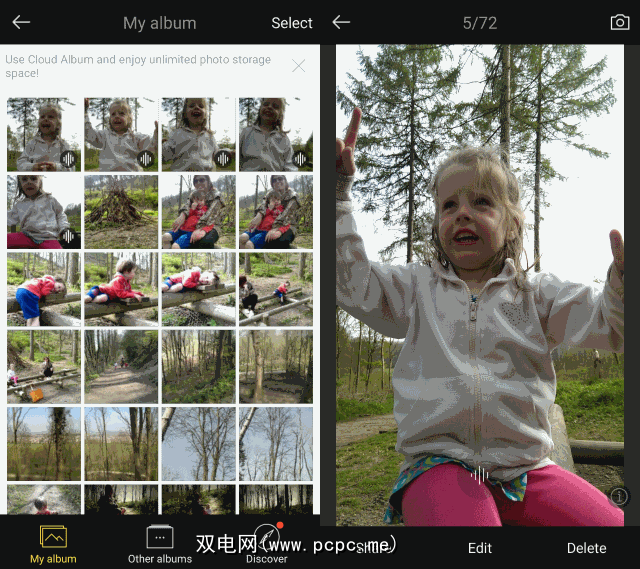
不幸的是,共享这些快照并不是真正的选择,因此我们建议您仅在能够通过电视或显示器与朋友共享结果时使用此功能,或者使用通过Google Chromecast进行镜像。
Camera360 Ultimate可能是目前最好的第三方相机应用程序。虽然必须通过子菜单打开某些摄像机而不是自动跳转到它们会有些令人沮丧,但提供的丰富选项使其成为一个应肯定会添加到Android摄像机列表顶部的应用程序。
您最喜欢的相机技巧是什么?
您有首选的相机应用吗?我们错过了Camera360 Ultimate中的技巧吗?在评论中告诉我们。